
Pada touchpad dan laptop Anda, selalu ada arah gulir default. Up artinya ke atas, dan down artinya ke bawah. Namun, Anda dapat bersenang-senang dan mengubah arah ini dengan mudah menggunakan aplikasi pengaturan Windows. Tutorial ini akan menunjukkan cara membalik arah gulir mouse dan touchpad di komputer Windows 11.
Membalikkan Arah Scrolling Mouse dan Touchpad
Anda dapat mengubah arah touchpad di aplikasi pengaturan dan arah mouse menggunakan editor registri. Cukup ikuti tutorial yang sangat mudah ini, dan Anda siap melakukannya.
Cara Mentransmisikan Desktop Windows 11 ke Perangkat Berkemampuan Chromecast
Pengguliran Touchpad Terbalik
Langkah-1: Buka aplikasi setelan menggunakan tombol pintasan Menang + I.
Langkah-2: Pilih Bluetooth & perangkat dari panel kiri.
Langkah-3: Gulir ke bawah dan pilih Touchpad.
Cara Menggunakan WhatsApp di Komputer Windows 11
Langkah-4: Di bagian Gerakan dan Interaksi, klik Gulir & perbesar untuk memperluas opsi.
Ubah Pengguliran Mouse
Sebelum Anda membuat perubahan apa pun di editor registri, selalu pastikan bahwa Anda telah membuat cadangan sistem. Hal lain yang harus Anda lakukan sebelum membalikkan arah gulir mouse, Anda harus mengidentifikasi informasi mouse.
Identifikasi Mouse
Klik kanan pada Windows start menu untuk membuka menu WinX dan pilih Device Manager. Anda juga dapat menggunakan tombol pintasan Win + X untuk membuka Menu WinX.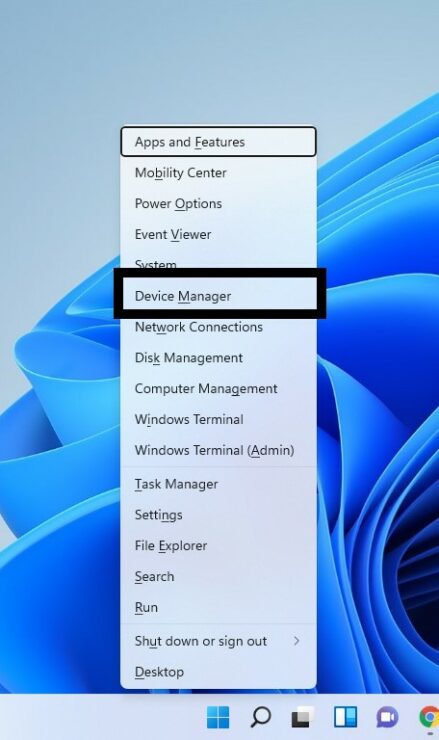 Klik Tikus dan alat penunjuk lainnya untuk memperluas opsi.
Klik Tikus dan alat penunjuk lainnya untuk memperluas opsi.
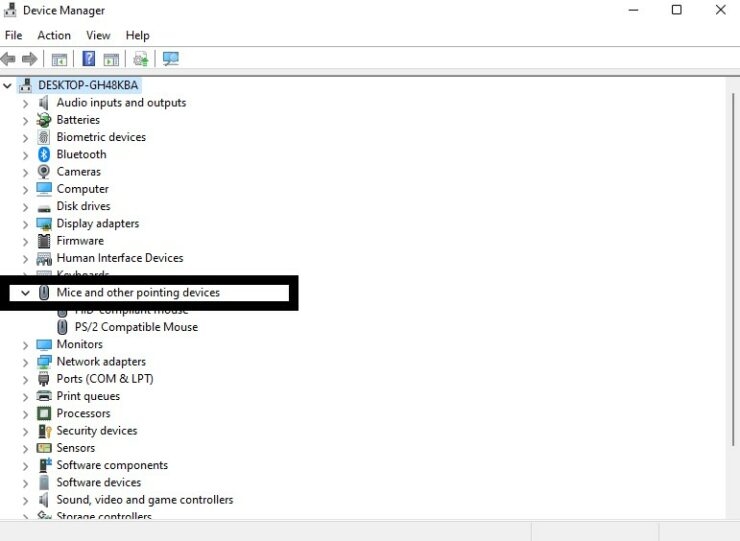 Temukan mouse aktif yang sedang Anda gunakan dan klik kanan mouse tersebut. Kemudian pilih Properties.
Temukan mouse aktif yang sedang Anda gunakan dan klik kanan mouse tersebut. Kemudian pilih Properties.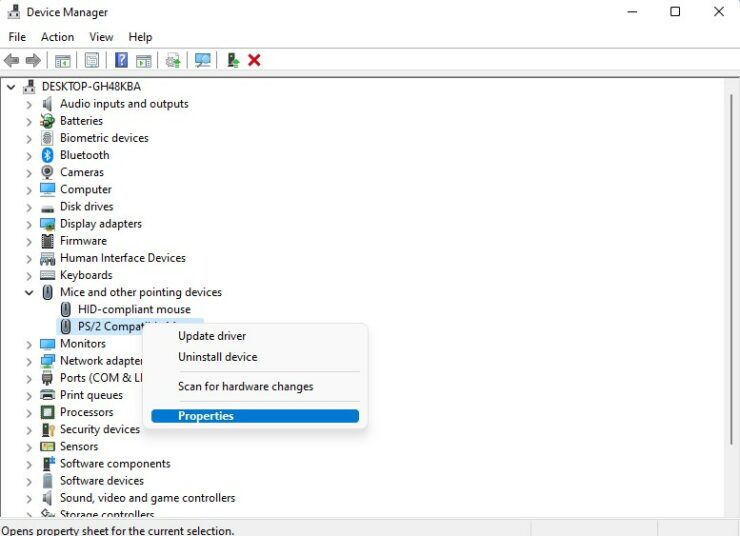 Klik tab Detail.
Klik tab Detail.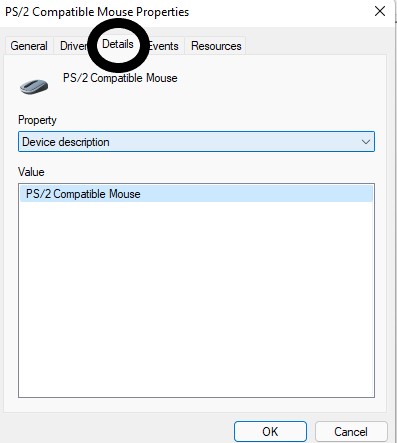 Dari menu tarik-turun Properti, pilih Contoh perangkat. Di kotak Nilai, sekarang konfirmasikan nilai VID ID. Misalnya – VID_0E0F&PFC_0003&MU_01 (Apa pun nilainya, salin atau tulis di suatu tempat untuk langkah selanjutnya.)
Dari menu tarik-turun Properti, pilih Contoh perangkat. Di kotak Nilai, sekarang konfirmasikan nilai VID ID. Misalnya – VID_0E0F&PFC_0003&MU_01 (Apa pun nilainya, salin atau tulis di suatu tempat untuk langkah selanjutnya.)
Editor Registri
Langkah-1: Gunakan tombol Menang + R untuk membuka kotak Jalankan.
Langkah-3: Anda akan ditanya jika Anda ingin mengizinkan aplikasi ini mengubah komputer Anda. Klik ya.
Langkah-4: Tempel jalur berikut di bilah alamat di bagian atas dan tekan Enter:
HKEY_LOCAL_MACHINE\SYSTEM\CurrentControlSet\Enum\HID
Langkah-5: Dari panel kiri, cari ID VID mouse Anda. Klik untuk memperluas opsi.
Langkah-6: Sekarang klik opsi Parameter Perangkat dari panel kiri.
Langkah-7: Temukan DWORD FlipFlopWheel di panel kanan dan klik dua kali di atasnya.
Langkah-8: Pada kotak yang terbuka, ubah Value data dari 0 menjadi 1. Klik Oke.
Langkah-9: Mulai ulang sistem Anda.
Beri tahu kami jika ini membantu, di komentar di bawah.